
一口气输入400字,咪鼠S7B智能语音鼠标体验
这么多年以来,鼠标作为电脑重要组成的一部分,从当初的大块头变成了现在的多功能小鼠标。鼠标的设计款式越来越多,功能也越来越多。时至今日,鼠标不止只是只能移动光标帮助我们点击文件,还可以配合键盘一起输入文字了,这次弄来一个咪鼠S7B鼠标,支持语音打字等功能,让我们来看看具体怎么样。
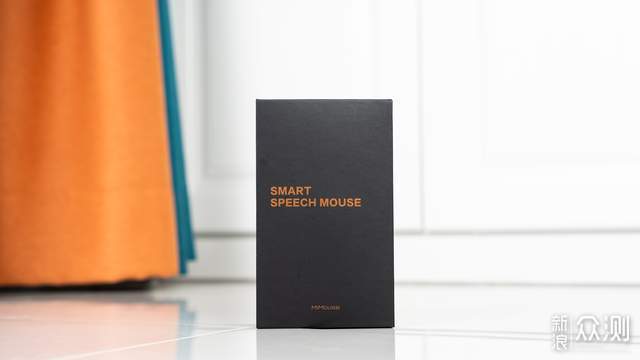
前面黑色商务包装,整体非常的简洁,并没有过多的元素。


转过包装到背面,才能看到底部贴了一张贴纸,将鼠标的参数写在上面,方便查看。

打开盒子,就可以看到本体了。

还有一张说明书在盒子里面,根据说明书上的提示,按住语音键和左键三秒钟就可以自动打开驱动下载页面,这个设计还是非常人性化的。

鼠标的造型非常的扁圆,尺寸为116x58x27mm,非常的小巧,适合女生的手掌使用。而且重量非常的轻,只有74g,长期拿在手上也不会有太大的负担。鼠标外壳分为两部分,下边为航空铝材材质,有一层薄薄的喷砂,摸上去手感很不错,就是冬天摸会有点冻手而已。上面按键处为ABS材质。

除了常规的鼠标左右键之外,下方还有两个按键,分别是语音键和翻译键。根据说明书上对应的方法按下去之后会有不同的反应。另外鼠标中间的那个滚轮,它的刻度感非常非常的小。

再来让我们看鼠标的背面。除了鼠标的开关按键之外,还有一个蓝牙和2.4G无线的切换按钮。另外鼠标的dpi最高可支持到4000dpi,对于高分辨率的显示屏使用起来也是非常的方便。

拆开鼠标后盖就可以看到2.4G无线接收器了,把这个无线接收器插在电脑的USB接口上,就可以使用2.4G无线模式了。

首先按住鼠标左键和语音键下载鼠标驱动,下完后安装鼠标驱动就可以对鼠标进行设置了,从驱动上来看,咪鼠S7B拥有语音打字、语言翻译、文字识别等等功能,并且支持200种语言翻译,非常的强大。

首先是语言打字功能,按下语音键后开始说话,鼠标会一边识别一边输入,支持普通话、英语、日语、粤语等语言,还可以组合在一起说。根据官方的介绍,咪鼠S7B可以一分钟输入400字,而且整体使用下来识别率还是非常高的。
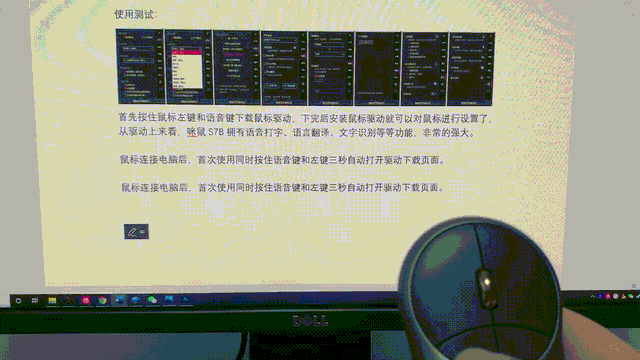
英语打字的话,只要你的英语比较标准,一般都能够识别出来的。
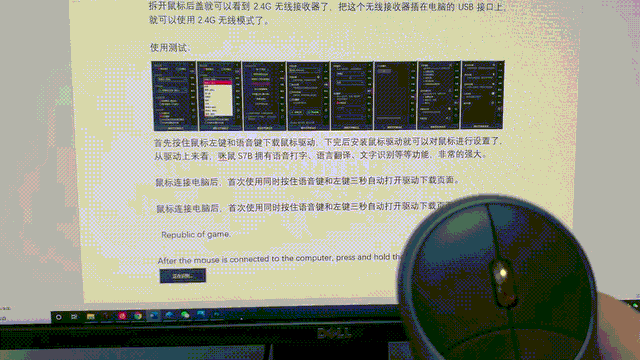
语言翻译功能测试,按下翻译键,鼠标会把你所说的话翻译成英语或者其他语言。翻译准确率相当的高。

再使用划词翻译功能,把刚刚翻译的句子又完全的翻译回去,准确度不错,基本上翻译出90%左右了。
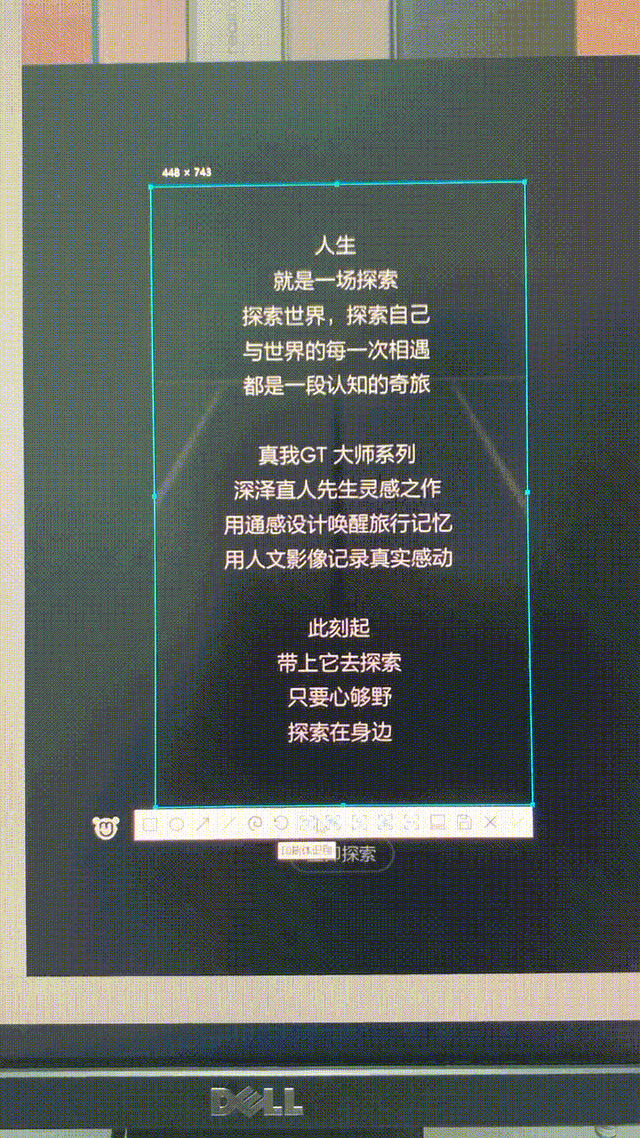
像网上各种文库里面的文字无法用普通方法复制,就可以使用咪鼠的图文识别功能了,按下CTRL+ALT+X组合键,就可以开始选中文字,然后进行各种操作了。
咪鼠S7B拥有简洁的外观,但是却有着相当强大的功能。对于办公人群来说,是平常处理文件的好帮手,而且支持蓝牙和2.4G无线连接,不管是出差还是在家使用都是相当的方便,拜托线材的束缚。600mAh的锂电池,可以让你鼠标使用一整天。